打印机打印有黑色竖条原因及解决指南
当您发现打印出来的文档或照片上出现了令人困扰的黑色竖条,这可能是打印机内部某个环节出现了问题。黑色竖条的出现不仅影响文档的阅读性,也可能暗示着打印机存在潜在故障。下面本文将分析打印机打印出黑色竖条的常见原因,并提供相应的解决指南。

一、黑色竖条产生的可能原因
1、墨盒/硒鼓问题:
①、墨盒堵塞:喷墨打印机的喷嘴长时间未使用或使用劣质墨水可能导致喷嘴堵塞,形成不规则的黑色竖条。
②、墨盒缺墨:墨水或碳粉不足,无法均匀覆盖打印区域,可能会产生断断续续的黑色竖条。
③、硒鼓刮片磨损:激光打印机的硒鼓刮片负责清除多余碳粉,若磨损严重,可能导致碳粉残留形成竖条。
2、打印头故障:
①、打印头损坏:打印头受到物理撞击或长时间高温工作,可能导致部分喷嘴无法正常喷墨,形成竖条。
②、打印头未对齐:打印头与纸张接触位置偏移,可能导致墨水分布不均,形成黑色竖条。

3、纸张问题:
①、纸张受潮:潮湿的纸张易吸附墨水,形成不规则的竖条痕迹。
②、纸张质量差:粗糙、厚度不均的纸张可能导致墨水分布不均或打印头刮蹭,形成竖条。
4、硬件接触不良:
①、墨盒接触不良:墨盒安装不到位或接触点脏污,可能导致供墨不稳定,形成竖条。
②、打印电缆损坏:打印机与电脑之间的数据传输电缆破损或接口松动,可能造成打印信息传输错误,形成竖条。

5、驱动程序或软件问题:
①、驱动程序故障:打印机驱动程序损坏或版本过旧,可能导致打印指令解读错误,形成竖条。
②、打印设置错误:如打印质量设置过高、打印模式选择不当等,可能导致墨水过度消耗或分布异常,形成竖条。
二、解决黑色竖条问题的步骤与方法
1、检查墨盒/硒鼓:

①、清洗喷嘴:对于喷墨打印机,运行打印机自带的喷嘴清洗程序,或使用专用清洁液手动清洗。
②、更换墨盒/硒鼓:如果清洗无效或墨粉明显不足,考虑更换新的墨盒或硒鼓。
③、检查刮片:激光打印机用户可检查硒鼓刮片是否磨损,如有必要,更换刮片或硒鼓总成。
2、排查打印头:
①、打印头校准:使用打印机控制面板或软件进行打印头校准,确保打印头与纸张接触位置准确。
②、更换打印头:如打印头损坏严重,可能需要更换新的打印头组件。
3、调整纸张:
①、更换干燥平整的纸张:确保使用的纸张干燥且平整,避免受潮或变形纸张引发的问题。
②、选择适宜纸张类型:根据打印机和打印任务选择合适的纸张类型和厚度,如普通办公纸、照片纸等。

4、检查硬件连接:
①、重新安装墨盒:确保墨盒安装到位,接触点清洁无污渍。
②、检查打印电缆:确保数据线完好无损,接口连接稳固。
5、更新驱动程序与调整设置:
①、更新打印机驱动:打开“打印机卫士”点击立即检测下载并安装最新驱动程序。

 好评率97%
好评率97%
 下载次数:4772844
下载次数:4772844
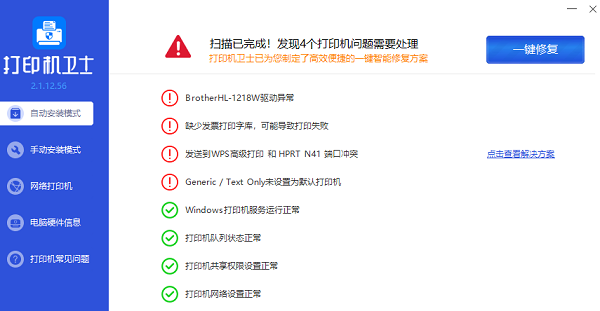
②、检查打印设置:在打印首选项中,调整打印质量、模式等设置,尝试降低打印质量或选择“快速”、“经济”模式。
以上就是打印机打印有黑色竖条原因及解决指南。如果有遇到打印机连接、共享、报错等问题,可以下载“打印机卫士”进行立即检测,只需要一步便可修复问题,提高大家工作和打印机使用效率。